【注】该系列文章以及使用到安装包/测试数据 可以在《倾情大奉送--Spark入门实战系列》获取
1、实例演示
1.1 流数据模拟器
1.1.1 流数据说明
在实例演示中模拟实际情况,需要源源不断地接入流数据,为了在演示过程中更接近真实环境将定义流数据模拟器。该模拟器主要功能:通过Socket方式监听指定的端口号,当外部程序通过该端口连接并请求数据时,模拟器将定时将指定的文件数据随机获取发送给外部程序。
1.1.2 模拟器代码
import java.io.{PrintWriter}
import java.net.ServerSocket
import scala.io.Source
object StreamingSimulation {
// 定义随机获取整数的方法
def index(length: Int) = {
import java.util.Random
val rdm = new Random
rdm.nextInt(length)
}
def main(args: Array[String]) {
// 调用该模拟器需要三个参数,分为为文件路径、端口号和间隔时间(单位:毫秒)
if (args.length != 3) {
System.err.println("Usage: <filename> <port> <millisecond>")
System.exit(1)
}
// 获取指定文件总的行数
val filename = args(0)
val lines = Source.fromFile(filename).getLines.toList
val filerow = lines.length
// 指定监听某端口,当外部程序请求时建立连接
val listener = new ServerSocket(args(1).toInt)
while (true) {
val socket = listener.accept()
new Thread() {
override def run = {
println("Got client connected from: " + socket.getInetAddress)
val out = new PrintWriter(socket.getOutputStream(), true)
while (true) {
Thread.sleep(args(2).toLong)
// 当该端口接受请求时,随机获取某行数据发送给对方
val content = lines(index(filerow))
println(content)
out.write(content + '\n')
out.flush()
}
socket.close()
}
}.start()
}
}
}
1.1.3 生成打包文件
【注】可以参见第3课《Spark编程模型(下)--IDEA搭建及实战》进行打包
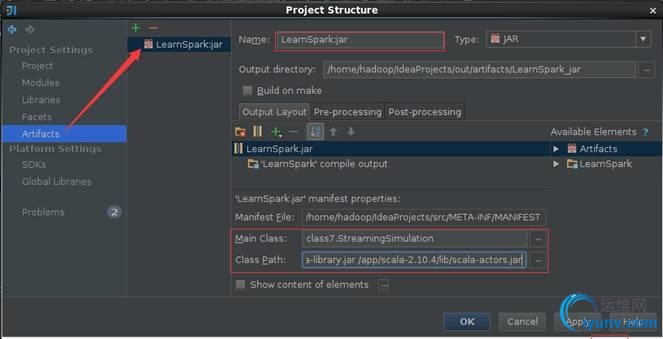
在打包配置界面中,需要在Class Path加入:/app/scala-2.10.4/lib/scala-swing.jar /app/scala-2.10.4/lib/scala-library.jar /app/scala-2.10.4/lib/scala-actors.jar ,各个jar包之间用空格分开,
点击菜单Build->Build Artifacts,弹出选择动作,选择Build或者Rebuild动作,使用如下命令复制打包文件到Spark根目录下
cd /home/hadoop/IdeaProjects/out/artifacts/LearnSpark_jar
cp LearnSpark.jar /app/hadoop/spark-1.1.0/
ll /app/hadoop/spark-1.1.0/
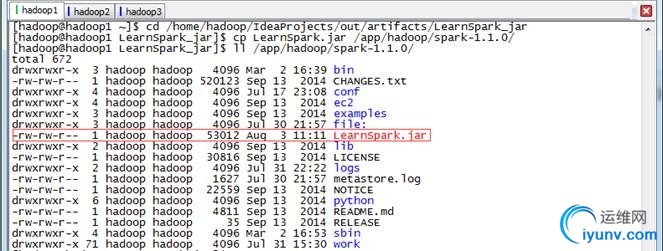
1.2 实例1:读取文件演示
1.2.1 演示说明
在该实例中Spark Streaming将监控某目录中的文件,获取在间隔时间段内变化的数据,然后通过Spark Streaming计算出改时间段内单词统计数。
1.2.2 演示代码
import org.apache.spark.SparkConf
import org.apache.spark.streaming.{Seconds, StreamingContext}
import org.apache.spark.streaming.StreamingContext._
object FileWordCount {
def main(args: Array[String]) {
val sparkConf = new SparkConf().setAppName("FileWordCount").setMaster("local[2]")
// 创建Streaming的上下文,包括Spark的配置和时间间隔,这里时间为间隔20秒
val ssc = new StreamingContext(sparkConf, Seconds(20))
// 指定监控的目录,在这里为/home/hadoop/temp/
val lines = ssc.textFileStream("/home/hadoop/temp/")
// 对指定文件夹变化的数据进行单词统计并且打印
val words = lines.flatMap(_.split(" "))
val wordCounts = words.map(x => (x, 1)).reduceByKey(_ + _)
wordCounts.print()
// 启动Streaming
ssc.start()
ssc.awaitTermination()
}
}
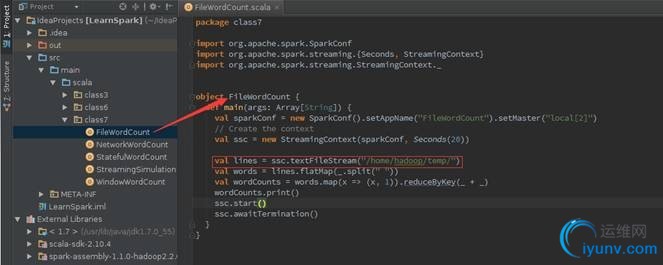
1.2.3 运行代码
第一步 创建Streaming监控目录
创建/home/hadoop/temp为Spark Streaming监控的目录,通过在该目录中定时添加文件内容,然后由Spark Streaming统计出单词个数
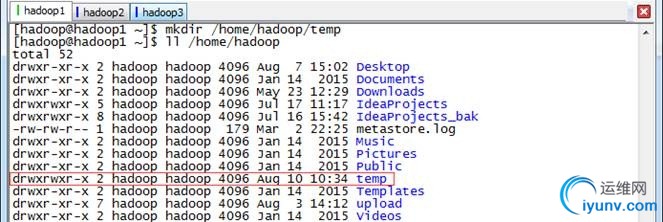
第二步 使用如下命令启动Spark集群
$cd /app/hadoop/spark-1.1.0
$sbin/start-all.sh
第三步 在IDEA中运行Streaming程序
在IDEA中运行该实例,由于该实例没有输入参数故不需要配置参数,在运行日志中将定时打印时间戳。如果在监控目录中加入文件内容,将输出时间戳的同时将输出单词统计个数。
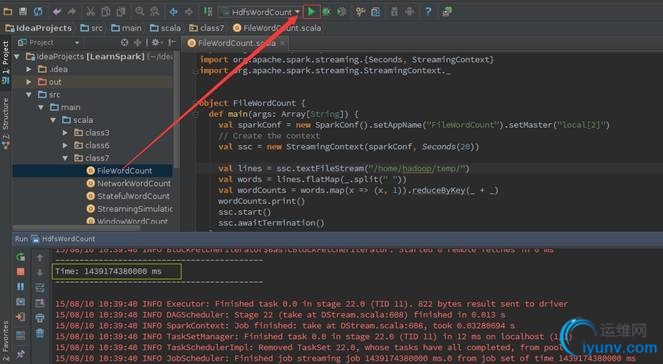
1.2.4 添加文本及内容
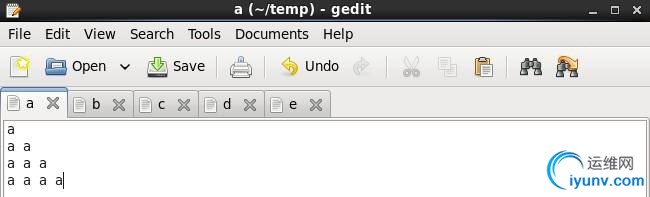
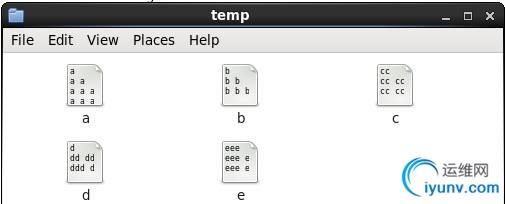
1.2.5 查看结果
第一步 查看IDEA中运行情况
在IDEA的运行日志窗口中,可以观察到输出时间戳的同时将输出单词统计个数
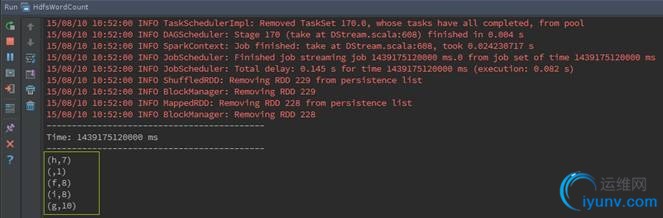
第二步 通过webUI监控运行情况
在http://hadoop1:4040监控Spark Streaming运行情况,可以观察到每20秒运行一次作业
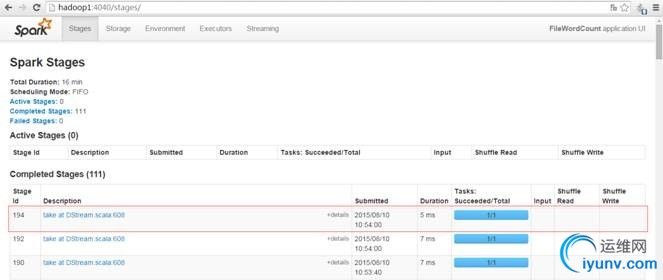
并且与其他运行作业相比在监控菜单增加了"Streaming"项目,点击可以看到监控内容:
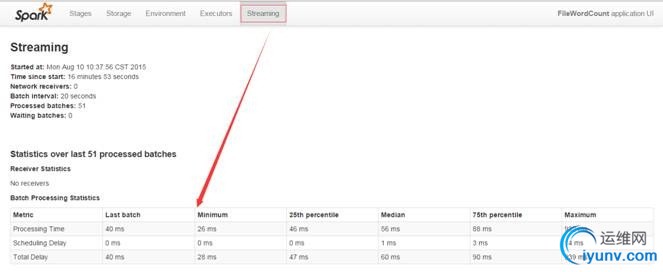
1.3 实例2:网络数据演示
1.3.1 演示说明
在该实例中将由4.1流数据模拟以1秒的频度发送模拟数据,Spark Streaming通过Socket接收流数据并每20秒运行一次用来处理接收到数据,处理完毕后打印该时间段内数据出现的频度,即在各处理段时间之间状态并无关系。
1.3.2 演示代码
import org.apache.spark.{SparkContext, SparkConf}
import org.apache.spark.streaming.{Milliseconds, Seconds, StreamingContext}
import org.apache.spark.streaming.StreamingContext._
import org.apache.spark.storage.StorageLevel
object NetworkWordCount {
def main(args: Array[String]) {
val conf = new SparkConf().setAppName("NetworkWordCount").setMaster("local[2]")
val sc = new SparkContext(conf)
val ssc = new StreamingContext(sc, Seconds(20))
// 通过Socket获取数据,该处需要提供Socket的主机名和端口号,数据保存在内存和硬盘中
val lines = ssc.socketTextStream(args(0), args(1).toInt, StorageLevel.MEMORY_AND_DISK_SER)
// 对读入的数据进行分割、计数
val words = lines.flatMap(_.split(","))
val wordCounts = words.map(x => (x, 1)).reduceByKey(_ + _)
wordCounts.print()
ssc.start()
ssc.awaitTermination()
}
}
1.3.3 运行代码
第一步 启动流数据模拟器
启动4.1打包好的流数据模拟器,在该实例中将定时发送/home/hadoop/upload/class7目录下的people.txt数据文件(该文件可以在本系列配套资源目录/data/class7中找到),其中people.txt数据内容如下:
模拟器Socket端口号为9999,频度为1秒,
$cd /app/hadoop/spark-1.1.0
$java -cp LearnSpark.jar class7.StreamingSimulation /home/hadoop/upload/class7/people.txt 9999 1000
在没有程序连接时,该程序处于阻塞状态
第二步 在IDEA中运行Streaming程序
在IDEA中运行该实例,该实例需要配置连接Socket主机名和端口号,在这里配置参数机器名为hadoop1和端口号为9999
1.3.4 查看结果
第一步 观察模拟器发送情况
IDEA中的Spark Streaming程序运行与模拟器建立连接,当模拟器检测到外部连接时开始发送测试数据,数据是随机的在指定的文件中获取一行数据并发送,时间间隔为1秒
第二步 在监控页面观察执行情况
在webUI上监控作业运行情况,可以观察到每20秒运行一次作业
第三步 IDEA运行情况
在IDEA的运行窗口中,可以观测到的统计结果,通过分析在Spark Streaming每段时间内单词数为20,正好是20秒内每秒发送总数。
1.4 实例3:销售数据统计演示
1.4.1 演示说明
在该实例中将由4.1流数据模拟器以1秒的频度发送模拟数据(销售数据),Spark Streaming通过Socket接收流数据并每5秒运行一次用来处理接收到数据,处理完毕后打印该时间段内销售数据总和,需要注意的是各处理段时间之间状态并无关系。
1.4.2 演示代码
import org.apache.log4j.{Level, Logger}
import org.apache.spark.{SparkContext, SparkConf}
import org.apache.spark.streaming.{Milliseconds, Seconds, StreamingContext}
import org.apache.spark.streaming.StreamingContext._
import org.apache.spark.storage.StorageLevel
object SaleAmount {
def main(args: Array[String]) {
if (args.length != 2) {
System.err.println("Usage: SaleAmount <hostname> <port> ")
System.exit(1)
}
Logger.getLogger("org.apache.spark").setLevel(Level.ERROR)
Logger.getLogger("org.eclipse.jetty.server").setLevel(Level.OFF)
val conf = new SparkConf().setAppName("SaleAmount").setMaster("local[2]")
val sc = new SparkContext(conf)
val ssc = new StreamingContext(sc, Seconds(5))
// 通过Socket获取数据,该处需要提供Socket的主机名和端口号,数据保存在内存和硬盘中
val lines = ssc.socketTextStream(args(0), args(1).toInt, StorageLevel.MEMORY_AND_DISK_SER)
val words = lines.map(_.split(",")).filter(_.length == 6)
val wordCounts = words.map(x=>(1, x(5).toDouble)).reduceByKey(_ + _)
wordCounts.print()
ssc.start()
ssc.awaitTermination()
}
}
1.4.3 运行代码
第一步 启动流数据模拟器
启动4.1打包好的流数据模拟器,在该实例中将定时发送第五课/home/hadoop/upload/class5/saledata目录下的tbStockDetail.txt数据文件(参见第五课《5.Hive(下)--Hive实战》中2.1.2数据描述,该文件可以在本系列配套资源目录/data/class5/saledata中找到),其中表tbStockDetail字段分别为订单号、行号、货品、数量、金额,数据内容如下:
模拟器Socket端口号为9999,频度为1秒
$cd /app/hadoop/spark-1.1.0
$java -cp LearnSpark.jar class7.StreamingSimulation /home/hadoop/upload/class5/saledata/tbStockDetail.txt 9999 1000
在IDEA中运行该实例,该实例需要配置连接Socket主机名和端口号,在这里配置参数机器名为hadoop1和端口号为9999
1.4.4 查看结果
第一步 观察模拟器发送情况
IDEA中的Spark Streaming程序运行与模拟器建立连接,当模拟器检测到外部连接时开始发送销售数据,时间间隔为1秒
第二步 IDEA运行情况
在IDEA的运行窗口中,可以观察到每5秒运行一次作业(两次运行间隔为5000毫秒),运行完毕后打印该时间段内销售数据总和。
第三步 在监控页面观察执行情况
在webUI上监控作业运行情况,可以观察到每5秒运行一次作业
1.5 实例4:Stateful演示
1.5.1 演示说明
该实例为Spark Streaming状态操作,模拟数据由4.1流数据模拟以1秒的频度发送,Spark Streaming通过Socket接收流数据并每5秒运行一次用来处理接收到数据,处理完毕后打印程序启动后单词出现的频度,相比较前面4.3实例在该实例中各时间段之间状态是相关的。
1.5.2 演示代码
import org.apache.log4j.{Level, Logger}
import org.apache.spark.{SparkContext, SparkConf}
import org.apache.spark.streaming.{Seconds, StreamingContext}
import org.apache.spark.streaming.StreamingContext._
object StatefulWordCount {
def main(args: Array[String]) {
if (args.length != 2) {
System.err.println("Usage: StatefulWordCount <filename> <port> ")
System.exit(1)
}
Logger.getLogger("org.apache.spark").setLevel(Level.ERROR)
Logger.getLogger("org.eclipse.jetty.server").setLevel(Level.OFF)
// 定义更新状态方法,参数values为当前批次单词频度,state为以往批次单词频度
val updateFunc = (values: Seq[Int], state: Option[Int]) => {
val currentCount = values.foldLeft(0)(_ + _)
val previousCount = state.getOrElse(0)
Some(currentCount + previousCount)
}
val conf = new SparkConf().setAppName("StatefulWordCount").setMaster("local[2]")
val sc = new SparkContext(conf)
// 创建StreamingContext,Spark Steaming运行时间间隔为5秒
val ssc = new StreamingContext(sc, Seconds(5))
// 定义checkpoint目录为当前目录
ssc.checkpoint(".")
// 获取从Socket发送过来数据
val lines = ssc.socketTextStream(args(0), args(1).toInt)
val words = lines.flatMap(_.split(","))
val wordCounts = words.map(x => (x, 1))
// 使用updateStateByKey来更新状态,统计从运行开始以来单词总的次数
val stateDstream = wordCounts.updateStateByKey[Int](updateFunc)
stateDstream.print()
ssc.start()
ssc.awaitTermination()
}
}
1.5.3 运行代码
第一步 启动流数据模拟器
启动4.1打包好的流数据模拟器,在该实例中将定时发送/home/hadoop/upload/class7目录下的people.txt数据文件(该文件可以在本系列配套资源目录/data/class7中找到),其中people.txt数据内容如下:
模拟器Socket端口号为9999,频度为1秒
$cd /app/hadoop/spark-1.1.0
$java -cp LearnSpark.jar class7.StreamingSimulation /home/hadoop/upload/class7/people.txt 9999 1000
在没有程序连接时,该程序处于阻塞状态,在IDEA中运行Streaming程序
在IDEA中运行该实例,该实例需要配置连接Socket主机名和端口号,在这里配置参数机器名为hadoop1和端口号为9999
1.5.4 查看结果
第一步 IDEA运行情况
在IDEA的运行窗口中,可以观察到第一次运行统计单词总数为1,第二次为6,第N次为5(N-1)+1,即统计单词的总数为程序运行单词数总和。
第二步 在监控页面观察执行情况
在webUI上监控作业运行情况,可以观察到每5秒运行一次作业
第三步 查看CheckPoint情况
在项目根目录下可以看到checkpoint文件
1.6 实例5:Window演示
1.6.1 演示说明
该实例为Spark Streaming窗口操作,模拟数据由4.1流数据模拟以1秒的频度发送,Spark Streaming通过Socket接收流数据并每10秒运行一次用来处理接收到数据,处理完毕后打印程序启动后单词出现的频度。相比前面的实例,Spark Streaming窗口统计是通过reduceByKeyAndWindow()方法实现的,在该方法中需要指定窗口时间长度和滑动时间间隔。
1.6.2 演示代码
import org.apache.log4j.{Level, Logger}
import org.apache.spark.{SparkContext, SparkConf}
import org.apache.spark.storage.StorageLevel
import org.apache.spark.streaming._
import org.apache.spark.streaming.StreamingContext._
object WindowWordCount {
def main(args: Array[String]) {
if (args.length != 4) {
System.err.println("Usage: WindowWorldCount <filename> <port> <windowDuration> <slideDuration>")
System.exit(1)
}
Logger.getLogger("org.apache.spark").setLevel(Level.ERROR)
Logger.getLogger("org.eclipse.jetty.server").setLevel(Level.OFF)
val conf = new SparkConf().setAppName("WindowWordCount").setMaster("local[2]")
val sc = new SparkContext(conf)
// 创建StreamingContext
val ssc = new StreamingContext(sc, Seconds(5))
// 定义checkpoint目录为当前目录
ssc.checkpoint(".")
// 通过Socket获取数据,该处需要提供Socket的主机名和端口号,数据保存在内存和硬盘中
val lines = ssc.socketTextStream(args(0), args(1).toInt, StorageLevel.MEMORY_ONLY_SER)
val words = lines.flatMap(_.split(","))
// windows操作,第一种方式为叠加处理,第二种方式为增量处理
val wordCounts = words.map(x => (x , 1)).reduceByKeyAndWindow((a:Int,b:Int) => (a + b), Seconds(args(2).toInt), Seconds(args(3).toInt))
//val wordCounts = words.map(x => (x , 1)).reduceByKeyAndWindow(_+_, _-_,Seconds(args(2).toInt), Seconds(args(3).toInt))
wordCounts.print()
ssc.start()
ssc.awaitTermination()
}
}
1.6.3 运行代码
第一步 启动流数据模拟器
启动4.1打包好的流数据模拟器,在该实例中将定时发送/home/hadoop/upload/class7目录下的people.txt数据文件(该文件可以在本系列配套资源目录/data/class7中找到),其中people.txt数据内容如下:
模拟器Socket端口号为9999,频度为1秒
$cd /app/hadoop/spark-1.1.0
$java -cp LearnSpark.jar class7.StreamingSimulation /home/hadoop/upload/class7/people.txt 9999 1000
在没有程序连接时,该程序处于阻塞状态,在IDEA中运行Streaming程序
在IDEA中运行该实例,该实例需要配置连接Socket主机名和端口号,在这里配置参数机器名为hadoop1、端口号为9999、时间窗口为30秒和滑动时间间隔10秒
1.6.4 查看结果
第一步 IDEA运行情况
在IDEA的运行窗口中,可以观察到第一次运行统计单词总数为4,第二次为14,第N次为10(N-1)+4,即统计单词的总数为程序运行单词数总和。
第二步 在监控页面观察执行情况
在webUI上监控作业运行情况,可以观察到每10秒运行一次作业
|